Keynote Användarhandbok för Mac
- Välkommen
-
- Skicka en presentation
- Introduktion till samarbete
- Bjuda in andra att samarbeta
- Samarbeta på en delad presentation
- Ändra inställningar för en delad presentation
- Sluta dela en presentation
- Delade mappar och samarbeten
- Använda Box till att samarbeta
- Skapa en animerad GIF
- Posta presentationen i en blogg
-
- Använda iCloud Drive med Keynote
- Exportera till PowerPoint eller något annat filformat
- Minska presentationens filstorlek
- Spara en stor presentation som en paketfil
- Återskapa en äldre version av en presentation
- Flytta en presentation
- Radera en presentation
- Lösenordsskydda en presentation
- Låsa en presentation
- Skapa och hantera anpassade teman
- Copyright

Touch Bar för Keynote på datorn
Om datorn har en Touch Bar kan du använda gester du känner igen, som att trycka, svepa eller dra, direkt på Touch Bar när du redigerar och styr presentationer i Keynote. Vilka reglage som finns på Touch Bar varierar beroende på vad som är markerat i presentationen.
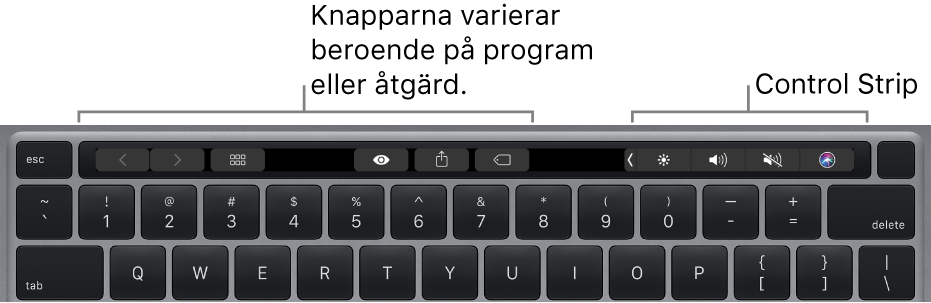
När du spelar upp en presentation visar t.ex. Touch Bar alla diabilderna tillsammans med andra reglage. Om du visar presentationen på en separat bildskärm trycker du på ![]() när du vill ändra vilken bildskärm som presentationen visas på.
när du vill ändra vilken bildskärm som presentationen visas på.

Om du arbetar i diabildsnavigatorn innehåller Touch Bar reglage för att ändra ordning på, hoppa över och gruppera diabilder.
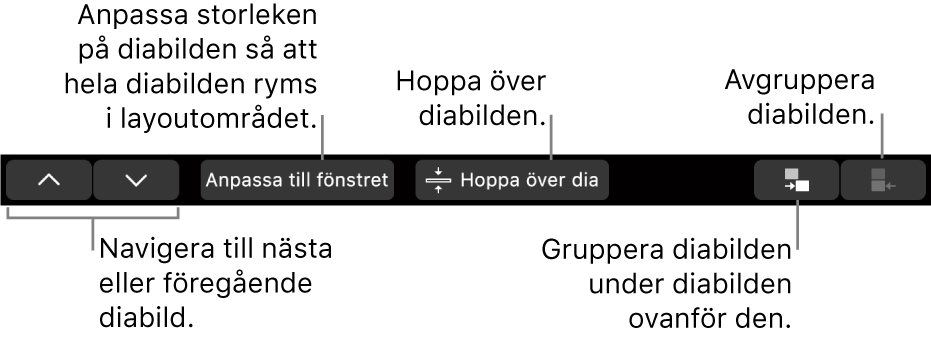
Om en form är markerad innehåller Touch Bar reglage för formens yttre linjer (kontur), färgfyllning och genomskinlighet med mera.
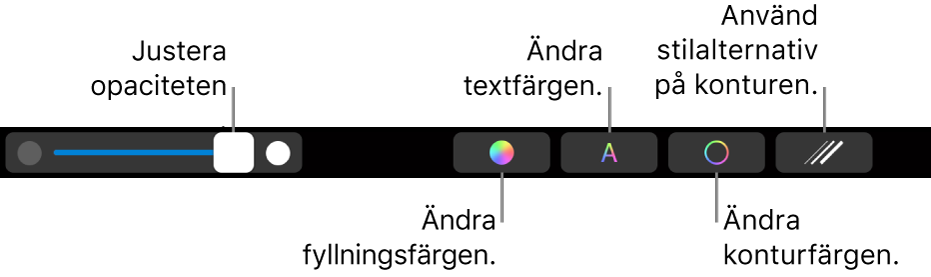
Visa reglage för Keynote
Om reglagen för att redigera text och utföra andra åtgärder i Keynote inte visas i Keynote aktiverar du dem i Systeminställningar.
Välj Apple-menyn
 > Systeminställningar i det övre vänstra hörnet av skärmen.
> Systeminställningar i det övre vänstra hörnet av skärmen.Klicka på Tangentbord och klicka sedan på knappen Tangentbord.
Klicka på popupmenyn bredvid Touch Bar visar och välj appreglage.
Du kan hitta mer information om hur du använder Touch Bar i macOS Användarhandbok.